Konfigurasi RDP Di Windows Server 2012
 Halo teman teman pada blog kali ini saya akan membahas bagaimana cara meremote windows menggunakan rdp jika kalian belum tahu apa itu RDP, RDP (remote desktop protocol) adalah yang memungkinkan suatu os bisa menkontrol os lain yang berada dalam satu jaringan
Halo teman teman pada blog kali ini saya akan membahas bagaimana cara meremote windows menggunakan rdp jika kalian belum tahu apa itu RDP, RDP (remote desktop protocol) adalah yang memungkinkan suatu os bisa menkontrol os lain yang berada dalam satu jaringan
Setingan networknya :
1. kita ubah yang adapter 1nya aja
Langkah - langkah konfigurasi:
RDP
1. Pertama tama kita harus allow remotenya di windows clientnya (control panel>system and security>system)
2. Lalu klik remote setting
3. klik allow dan tanda ceklis kemudian kalian klik select user
4. klik add dan masukkan user administrator
5. klik ok
 4. Selanjutnya kita search remote desktop connection(di windows 10).
4. Selanjutnya kita search remote desktop connection(di windows 10).
5. Masukkan ip client lalu klik connect.
6. Pilih yes.
7. Maka inilah tampilan windows yang sudah berhasil di remote.
RDP chrome via PC
1.Pastikan windows yang kalian remote itu sudah terinstal chrome, jika sudah maka buka aplikasi tersebut, Lalu search remote desktop.
2. Pilih yang "chrome desktop jarak jauh".
3. Tambahkan ke chrome.
4. Pilihlah Tambahkan aplikasi.
5. Jika sudah akan muncul seperti ini,lalu kalian pilih yang itu.
6. Klik luncurkan apl.
7. Pilih akses jarak jauh.
8. Lalu ada notif seperti,karna sudah tidak di dukung,kita klik yang warnanya biru.
9.Setelah itu klik yang di kotak.
10. Lalu kita klik tambahkan ke chrome.
11. Klik tambahkan ke chrome
12. Setelah itu sudah maka akan terdownload,Jika sudah terdownload kita klik download-annya lalu kita klik setuju & install.



18. Buka windows 10 lalu buka di web "remotedesktop.google.com".
19. Masukkan pin yang kalian sudah buat tadi.
20.Maka windows kalian sudah teremote.
2. Pilih nama kalian yang sudah kalian buat tadi.
3. Masukkan pin yang sudha kalian buat tadi.
4. Jika sudah berhasil maka tampilannya akan seperti ini.
Alat - alat yang dibutuhkan :
1. Virtual box
2. Windows di virtualboxnya(saya memakai windows server 2012)
3. Windows pc kalian(saya memakai windows 10)
4. Android
1. Virtual box
2. Windows di virtualboxnya(saya memakai windows server 2012)
3. Windows pc kalian(saya memakai windows 10)
4. Android
Setingan networknya :
- Setinggan di virtual boxnya untuk windows
- Setinggan ip yang ada di windows 2012(server-remote)
1. kita ubah yang adapter 1nya aja
- Setinggan ip yang ada di windows(client)
RDP
1. Pertama tama kita harus allow remotenya di windows clientnya (control panel>system and security>system)
2. Lalu klik remote setting
4. klik add dan masukkan user administrator
5. klik ok
6. Jangan lupa untuk mematikan firewallnya.

5. Masukkan ip client lalu klik connect.
6. Pilih yes.
7. Maka inilah tampilan windows yang sudah berhasil di remote.
1.Pastikan windows yang kalian remote itu sudah terinstal chrome, jika sudah maka buka aplikasi tersebut, Lalu search remote desktop.
2. Pilih yang "chrome desktop jarak jauh".
3. Tambahkan ke chrome.
4. Pilihlah Tambahkan aplikasi.
5. Jika sudah akan muncul seperti ini,lalu kalian pilih yang itu.
6. Klik luncurkan apl.
7. Pilih akses jarak jauh.
8. Lalu ada notif seperti,karna sudah tidak di dukung,kita klik yang warnanya biru.
9.Setelah itu klik yang di kotak.
10. Lalu kita klik tambahkan ke chrome.
11. Klik tambahkan ke chrome
12. Setelah itu sudah maka akan terdownload,Jika sudah terdownload kita klik download-annya lalu kita klik setuju & install.

13. Klik yes.

14. Klik run.

15. Ketik nama terserah kalian lalu klik berikutnya .
16. Masukkan pin terserah kalian lalu klik mulai.
17. Tunggu hingga tampilannya menjadi online.18. Buka windows 10 lalu buka di web "remotedesktop.google.com".
19. Masukkan pin yang kalian sudah buat tadi.
20.Maka windows kalian sudah teremote.
RDP CHROME via Android
1. Install "chrome remote desktop" di playstore,Lalu buka aplikasi tsb.
3. Masukkan pin yang sudha kalian buat tadi.
4. Jika sudah berhasil maka tampilannya akan seperti ini.
Konfigurasi RDP Di Windows Server 2012
 Reviewed by FaryzX
on
Maret 30, 2020
Rating:
Reviewed by FaryzX
on
Maret 30, 2020
Rating:
 Reviewed by FaryzX
on
Maret 30, 2020
Rating:
Reviewed by FaryzX
on
Maret 30, 2020
Rating:


















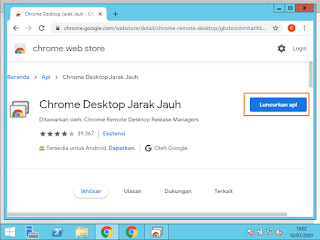



















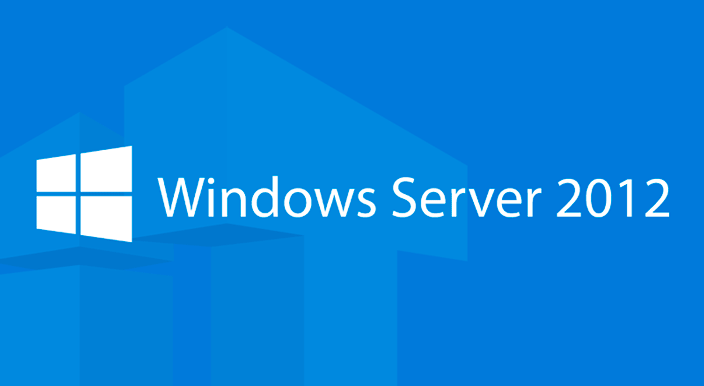
Tidak ada komentar: